
时间:2022-01-01 08:29:40 来源:www.win10xitong.com 作者:win10
win10拒绝你访问该文件夹的问题偶尔都会出现在大家使用win10系统的时候,因为很多网友以前都没有遇到过win10拒绝你访问该文件夹的情况,所以都不知道解决它的办法。那win10拒绝你访问该文件夹的问题有办法可以处理吗?当然是可以的,在查阅了很多资料后,小编整理了方法步骤:1、png" />2、html">就完成了。要是还不明白的话就可以一起再来看看win10拒绝你访问该文件夹的解决手法。
今日小编推荐系统下载:雨林木风Win10专业版
Win10拒绝您访问文件夹解决方案:
1.在系统磁盘中尝试打开Win10官方系统保护的系统文件夹时,会弹出如图所示的提示窗口“您当前无权访问此文件夹”,直接点击此处的“继续”按钮;

2.单击“安全选项卡”按钮,从稍后弹出的“拒绝您访问此文件夹”窗口中进入。如图;

3.“文件夹属性”窗口打开,切换到“安全”选项卡,点击下方“高级”按钮进入;

4.进入“高级安全设置”界面后,点击“所有者”右侧的“更改”按钮。如图;

5.这时会打开“选择用户和组”窗口,在这里可以输入“管理员账号”,点击“测试名称”按钮,确保当前输入的管理员账号名称正确,最后点击“确定”按钮;
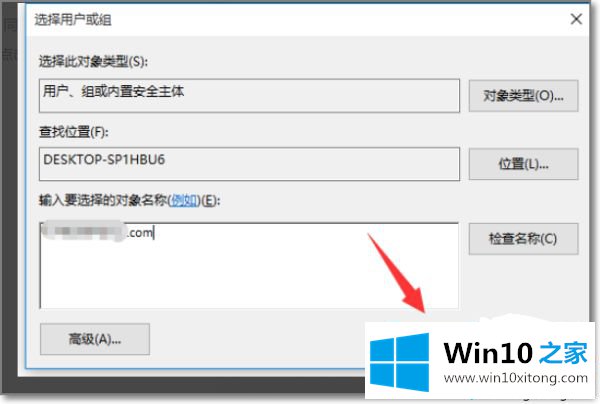
6.从返回的“高级安全设置”窗口,您会发现“所有者”已经更改。同时,勾选“替换子容器和对象的所有者”项,点击“确定”。

7.这时会弹出一个窗口提示“变更所有权”,变更当前文件夹中所有对象的所有权;
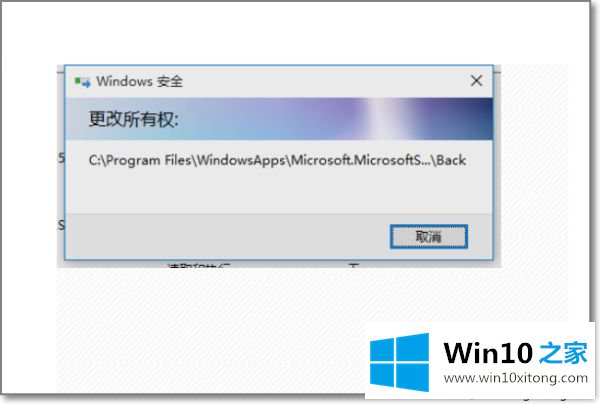
8.文件夹所有权变更完成后,可以正常打开和访问文件夹内容。

好了,以上就是如何拒绝您访问文件夹的安全选项卡。我希望win10中拒绝您访问此文件夹的解决方案会对您有所帮助。
到这里,小编就已经全部告诉了大家win10拒绝你访问该文件夹的解决手法,各位的问题不知道有没有得到解决呢?如果你还有别的windows系统相关的问题,可以继续在本站查找阅读。